Hai dimenticato la password di Facebook? 2 modi per accedere di nuovo
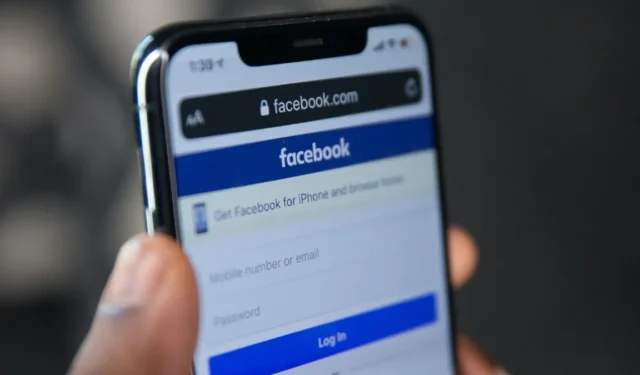
Siamo stati tutti lì prima o poi: quel momento di incertezza in cui la familiare schermata di accesso di Facebook ci fissa, ma la nostra password rimane sfuggente. Che si tratti di un momentaneo vuoto di memoria o di un completo vuoto mentale, il nostro post illustra i passaggi che devi seguire quando ti rendi conto di aver dimenticato la password di Facebook e di dover riconnetterti con la tua comunità digitale.
1. Controlla il gestore delle password del tuo browser
Se hai già effettuato l’accesso a Facebook da questo browser, è probabile che tu abbia scelto di salvare la password quando ti è stato chiesto di farlo. In questo caso, puoi recuperarlo controllando il gestore delle password del browser.
Cromo
- Apri Chrome nel tuo browser e premi sui tre punti nell’angolo in alto.
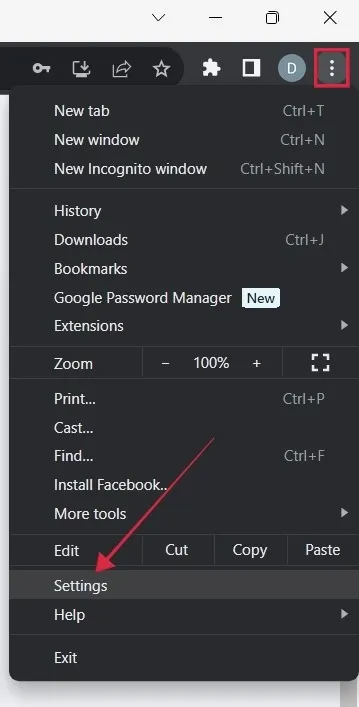
- Seleziona “Impostazioni” dal menu.
- Fai clic su “Riempimento automatico e password” sul lato sinistro e su “Google Password Manager” sulla destra.
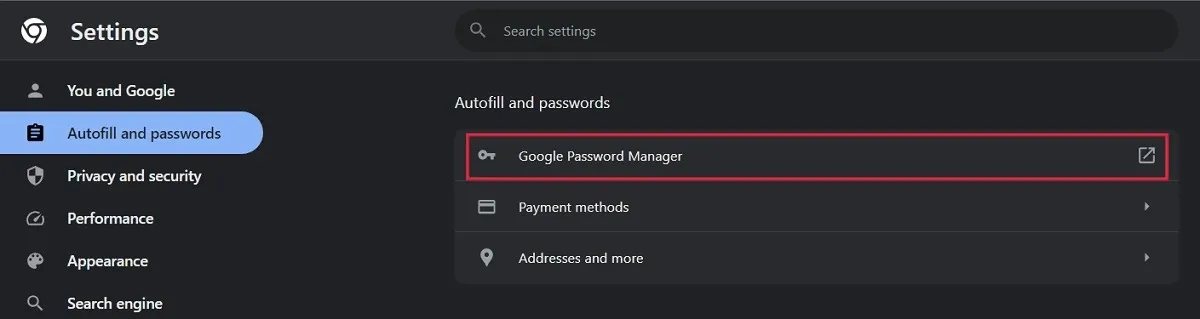
- Sfoglia l’elenco dei siti Web che hanno salvato le password su questo browser e fai clic su Facebook.
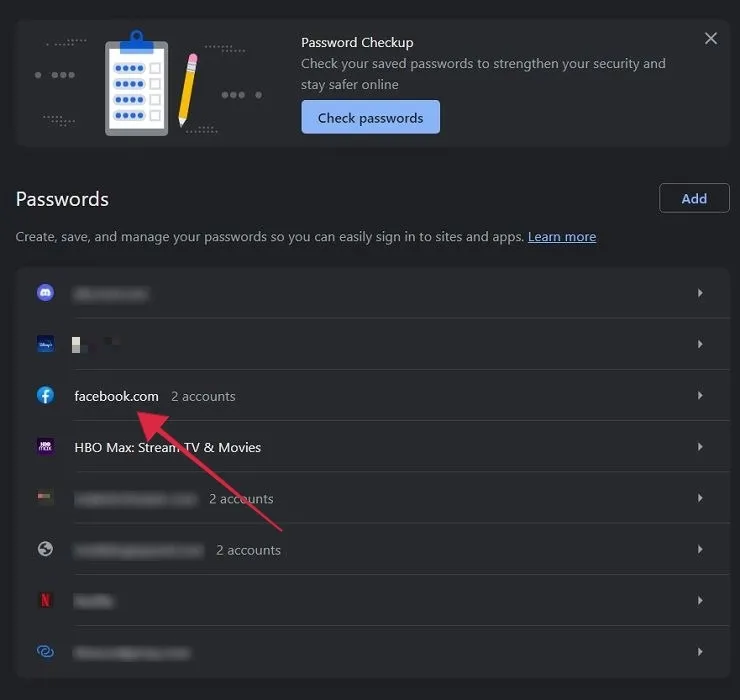
- Sicurezza di Windows ti chiederà di digitare il PIN del tuo dispositivo Windows (se ne hai impostato uno).
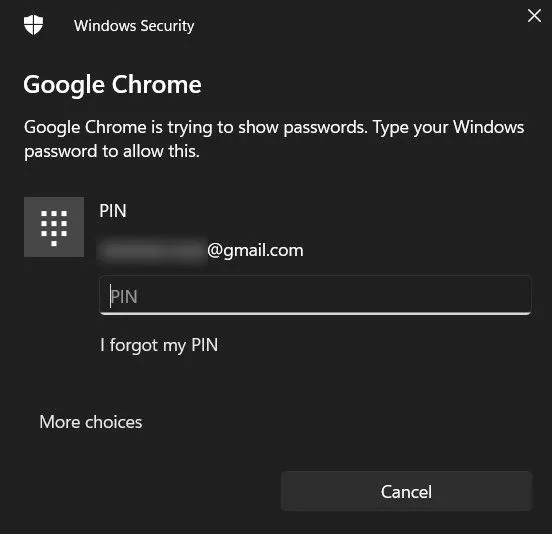
- Trova l’account con la password dimenticata, quindi fai clic sull’icona a forma di occhio sotto il campo “Password” per visualizzare la password.
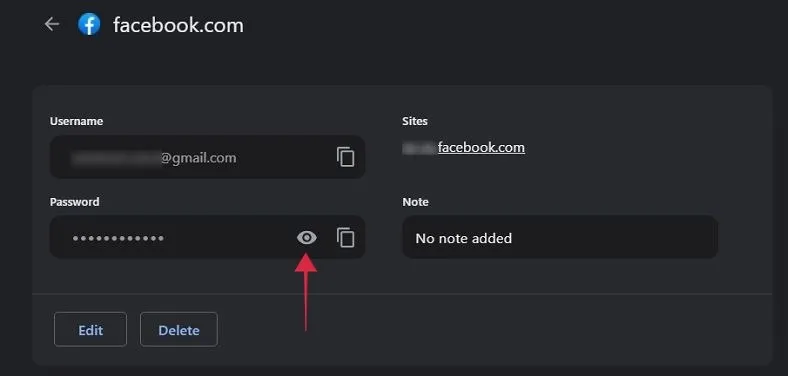
- Se hai utilizzato la versione mobile di Chrome per accedere a Facebook (cosa improbabile, poiché la maggior parte delle persone utilizza l’app), accedi a “Impostazioni -> Password Manager” per visualizzare le password salvate.
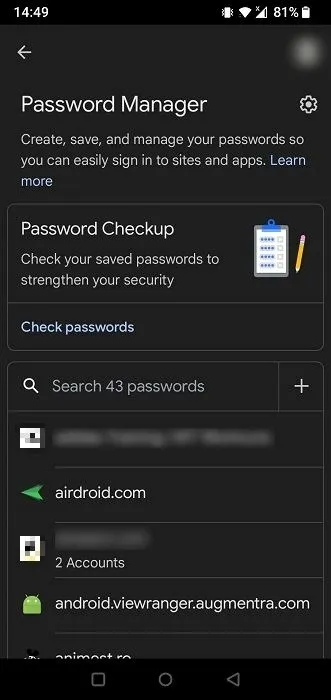
Firefox
- Apri Firefox nel browser, fai clic sul menu dell’hamburger nell’angolo in alto a destra e seleziona “Password”.
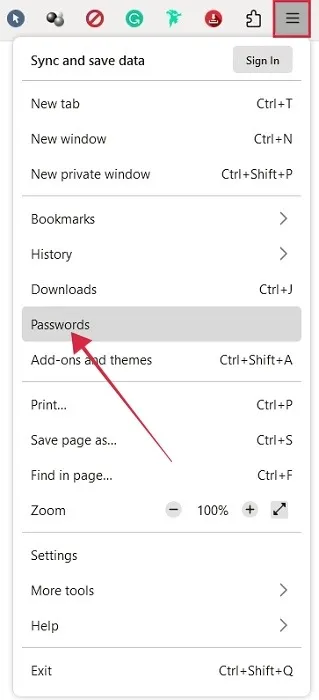
- Fai clic sul tuo account Facebook a sinistra.
- La pagina della password di Facebook verrà generata sulla sinistra. Fai clic su “Copia”, quindi incolla la password.
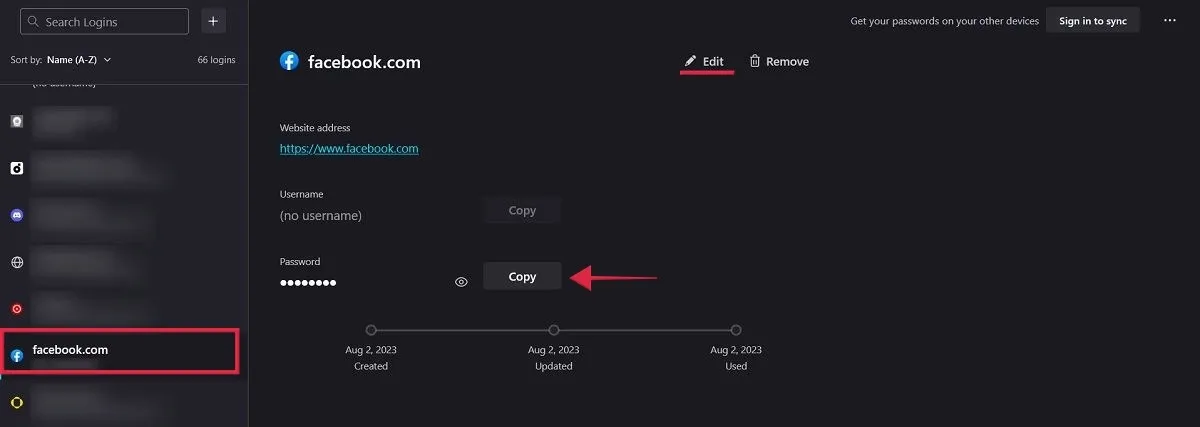
- Se vuoi rinfrescarti la memoria riguardo alla password, fai clic su “Modifica”.
- Premi sull’icona dell’occhio accanto alla casella “Password” per rivelarla.

- Su Firefox per dispositivi mobili, vai su “Impostazioni -> Login e password -> Login salvati” per visualizzare le password salvate in precedenza.
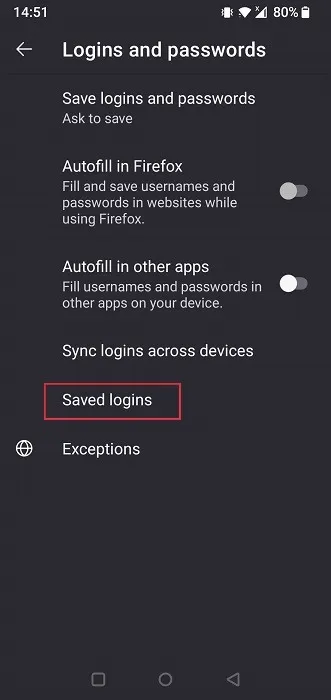
Bordo
- Apri Microsoft Edge e fai clic sul menu dell’hamburger nell’angolo in alto a destra. Seleziona “Impostazioni”.
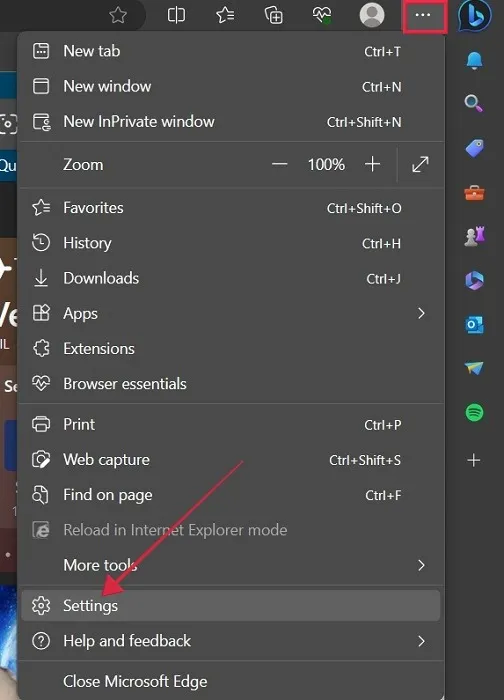
- Fare clic su “Profili -> Password” per visualizzare tutte le password salvate in Edge.

- Controlla l’area “X password salvate” verso il basso per vedere l’elenco delle password salvate.
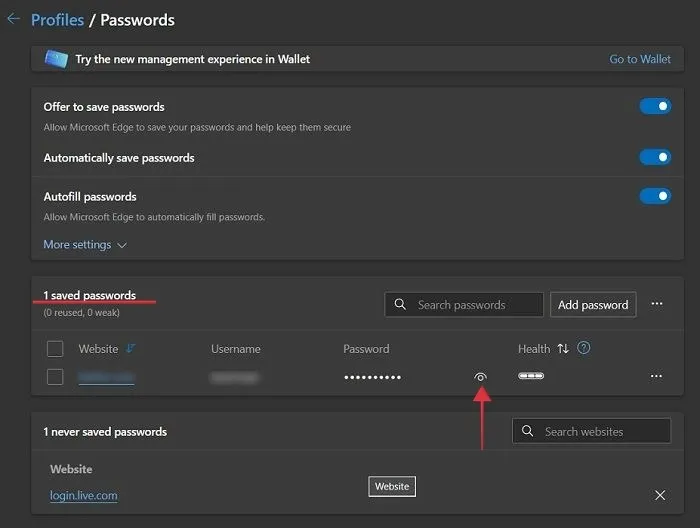
- Fai clic sull’icona a forma di occhio per rivelare la password del tuo account Facebook. Ti verrà chiesto di digitare prima il PIN.
- Su Edge per dispositivi mobili, vai a “Impostazioni -> Account -> Password”. Visualizza le password salvate nella parte inferiore dello schermo.
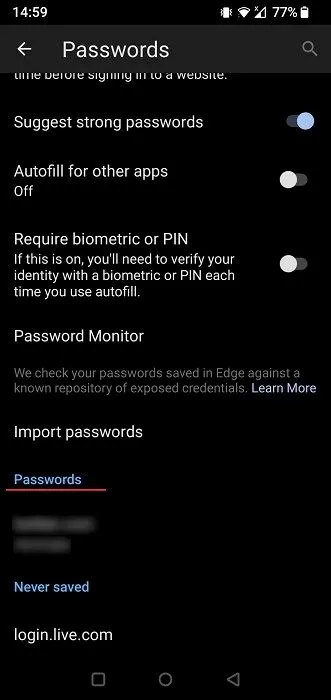
2. Reimposta la password di Facebook
Se non hai salvato la tua password di Facebook nel tuo browser, dovrai invece utilizzare l’opzione di reimpostazione della password. Questo viene fatto dalla schermata di accesso di Facebook all’interno del browser o dell’app mobile.
- Apri Facebook nel tuo browser.
- Fai clic su “Password dimenticata?” nella schermata di accesso.
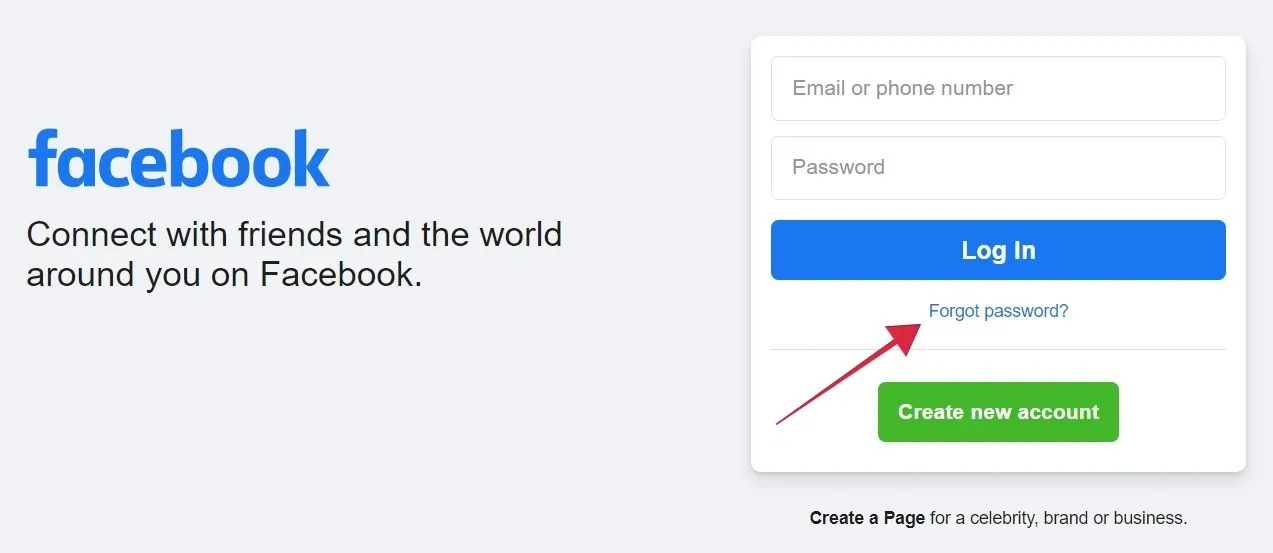
- Inserisci la tua e-mail o il numero di cellulare (se ne hai aggiunto uno in precedenza) per aiutare Facebook a identificare il tuo account.
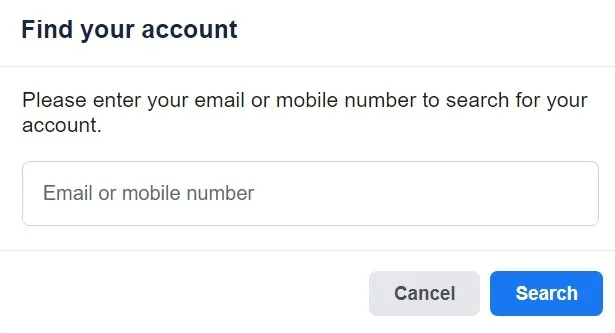
- Se l’identificazione dell’account ha esito positivo, Facebook offrirà di inviare un codice di verifica all’e-mail secondaria che hai aggiunto in precedenza.
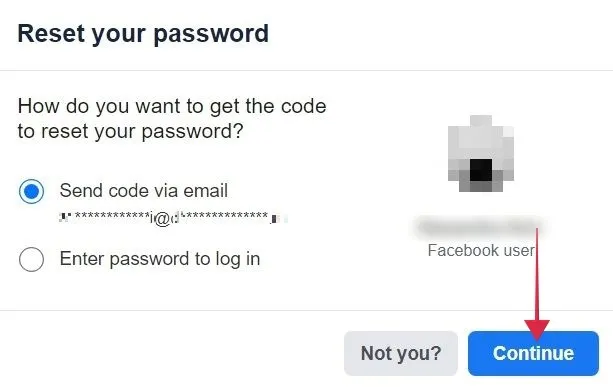
- Nota che se hai aggiunto il tuo numero di telefono, ci sarà anche la possibilità di ricevere questo codice via SMS.
- Inserisci il codice di sicurezza che hai ricevuto nella casella di posta indicata.
- Digita la tua nuova password.
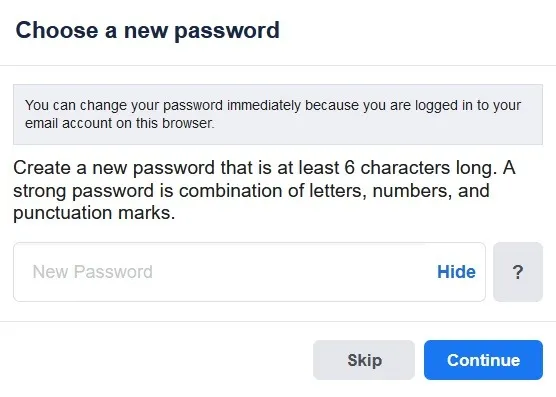
Reimpostazione della password utilizzando un account Google
- Se la tua email principale associata a Facebook è un account Google, reimpostare la password è molto semplice. Una volta che Facebook ha identificato il tuo account, ti chiederà di accedere con il tuo account Google per verificare la tua identità. Se desideri modificare l’e-mail associata a Facebook , continua a leggere.
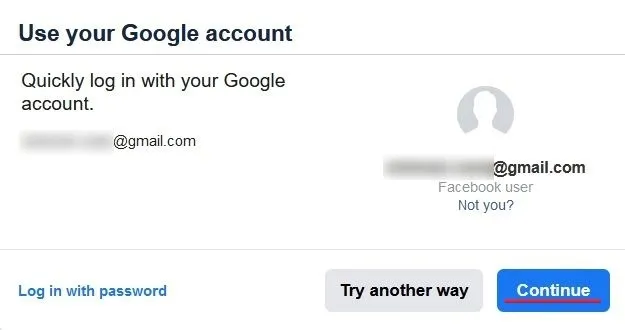
- Un pop-up confermerà che la tua email è stata verificata.
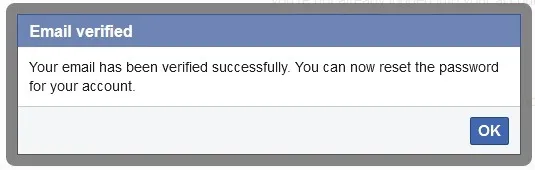
- Digita la nuova password e premi “Continua”.
- Prova ad accedere nuovamente al tuo account.
Come assicurarsi di non dimenticare mai più la password di Facebook
Per evitare di dover ripetere tutto questo in futuro, prendi alcune precauzioni che ti assicureranno di poter accedere al tuo account Facebook in ogni momento.
Imposta un’email di recupero o un numero di telefono
L’impostazione di un’e-mail di recupero o/e di un numero di telefono è un passaggio essenziale per assicurarti di poter riottenere l’accesso se dimentichi la password o riscontri qualsiasi altro problema di accesso. Segui questi passaggi per verificare se hai aggiunto queste informazioni:
- Accedi a Facebook nel tuo browser e fai clic sulla tua immagine del profilo nell’angolo in alto a destra.
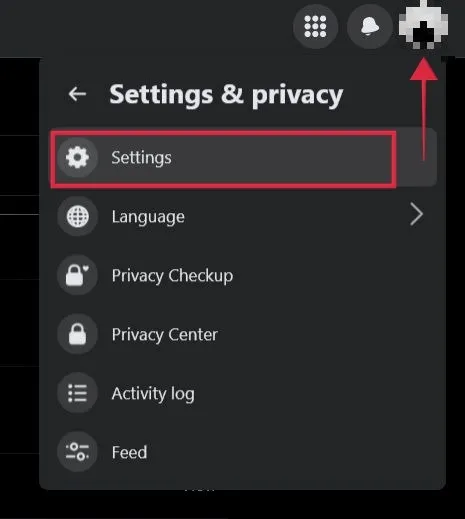
- Seleziona “Impostazioni e privacy -> Impostazioni”.
- Fare clic su “Centro account” sul lato sinistro.
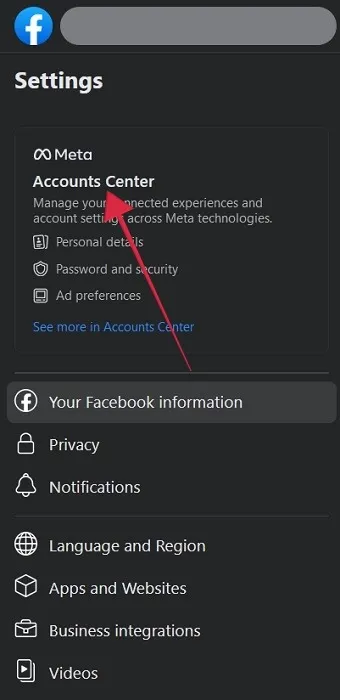
- Seleziona “Dettagli personali -> Informazioni di contatto”.
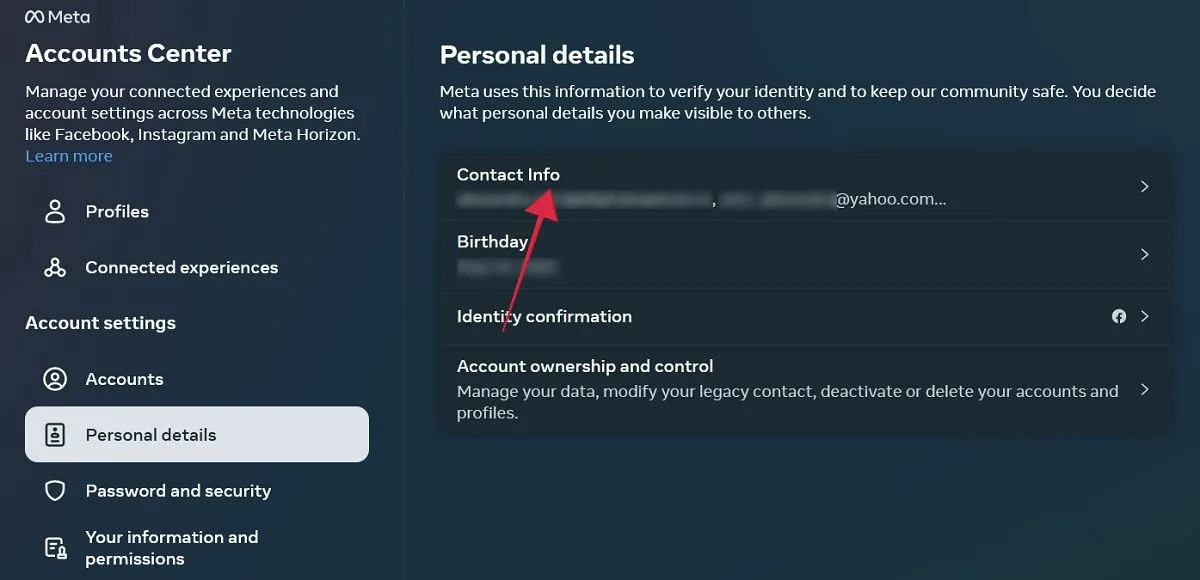
- Fai clic su “Aggiungi nuovo contatto” in basso e seleziona se stai aggiungendo un numero di cellulare o un’e-mail per aggiungere nuove informazioni.
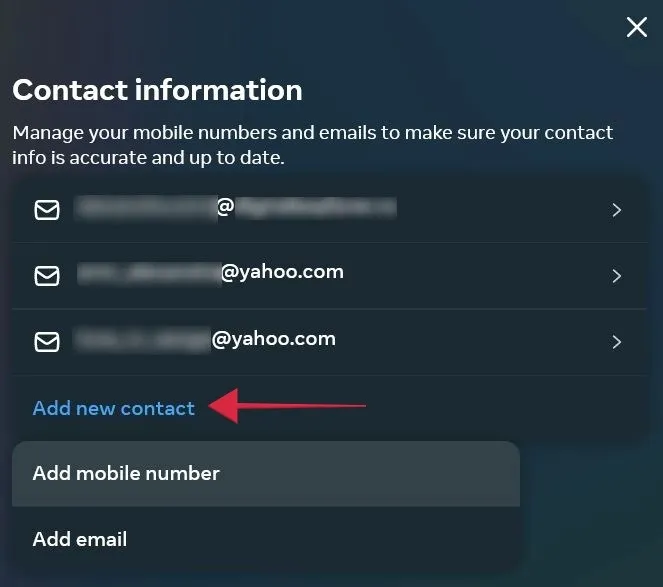
Controlla sempre l’opzione per ricordare la password
La prossima volta che accedi correttamente al tuo account Facebook in un browser su un PC, assicurati di tenere d’occhio il messaggio “Ricorda password” quando viene visualizzato. In questo modo, non dovrai inserire la password ogni volta che desideri accedere al tuo account su quel browser e dispositivo.
Questo può essere utilizzato in combinazione con l’opzione “Ricorda password” di Facebook che puoi spuntare sotto il campo della password, in modo che venga popolata automaticamente la prossima volta che vuoi controllare i tuoi messaggi di Facebook.
Per quanto riguarda i dispositivi mobili, gli utenti raramente accedono a Facebook utilizzando il proprio browser mobile, optando invece per le app di Facebook che chiederanno anche di ricordare la password. Assicurati di utilizzare questa opzione.
Installa un gestore di password
Potresti anche voler iniziare a utilizzare un gestore di password sul tuo dispositivo. Oltre a offrire funzionalità di compilazione automatica e accesso automatico, queste app ti aiutano a creare password più sicure e uniche, contribuendo così a una maggiore sicurezza. Per idee su quale app utilizzare, dai un’occhiata a questo elenco dei migliori gestori di password per Web, desktop e dispositivi mobili .
Domande frequenti
Cosa succede se ho dimenticato la mia e-mail di recupero di Facebook o non ho più accesso ad essa?
Prima che Facebook invii il codice, ti dà un suggerimento su quale indirizzo email hai aggiunto come opzione di recupero mostrandoti parte dell’email di recupero. Se ciò non ti aiuta a riconoscere l’e-mail, potresti dover optare per l’opzione alternativa di ricevere il codice tramite SMS (un’opzione praticabile solo se hai aggiunto un numero di telefono di ripristino del cellulare).
Se non riesci ad accedere all’e-mail in questione, Facebook suggerisce di contattare il tuo fornitore di servizi e-mail per recuperare il tuo account e-mail. In alternativa, prova a utilizzare l’opzione “Password dimenticata” nella pagina di accesso del tuo provider di posta elettronica. Oppure, se disponi di più indirizzi email e numeri di telefono di recupero associati all’account, potresti essere in grado di utilizzarli per accedere al tuo account Facebook. Se non ricordi quali informazioni hai aggiunto, visita questa pagina e segui le istruzioni.
Cosa succede se non ho un’e-mail di recupero o un numero di telefono collegato al mio Facebook?
Facebook di solito ti chiederà di aggiungere almeno una di queste opzioni di ripristino al tuo account, ma se al momento non hai accesso a nessuna di queste e-mail o numeri di telefono, l’unica soluzione è controllare il tuo browser e sperare di aver precedentemente salvato la tua password di Facebook.
Cosa posso fare se non riesco ad accedere alla mia app generatore di codice?
Se hai abilitato 2FA sul tuo account e devi inserire un codice di 6 cifre oltre alla tua password per accedere al tuo account, ma non riesci ad accedere all’app del generatore di codice, non preoccuparti. Ci sono modi alternativi per aggirare questo. Vai a questa guida per sapere come accedere al tuo account Facebook senza un generatore di codice .
Cosa è successo ai contatti fidati?
Facebook offriva una funzione chiamata Contatti fidati che ti permetteva di aggiungere da tre a cinque contatti a cui potevi rivolgerti per chiedere aiuto in caso di problemi con il tuo account. Sfortunatamente, Facebook ha rimosso questa opzione.
Credito immagine: Freepik . Tutti gli screenshot di Alexandra Arici .



Lascia un commento